Visual Studio Code快速缩小和扩大选区的方法
时间:2024-01-05 14:52:09作者:极光下载站人气:161
visual studio Code编辑器是非常强大的,且专业性也十分的强悍,通过该编辑器进行编辑内容是很方便的,且提供的代码编辑语言多种多样,在编辑代码的时候,有些时候需要进行选区的设置,你可以将选区进行缩小或者是扩大处理,只需要在选择菜单选项下进行选择扩大选区和缩小选区,并且会有相应的快捷键进行操作,这样可以让你更好且更加快速的对选区进行选择,下方是关于如何使用Visual Studio Code快速缩小和扩大选区的具体操作方法,如果你需要的情况下可以看看方法教程,希望对大家有所帮助。
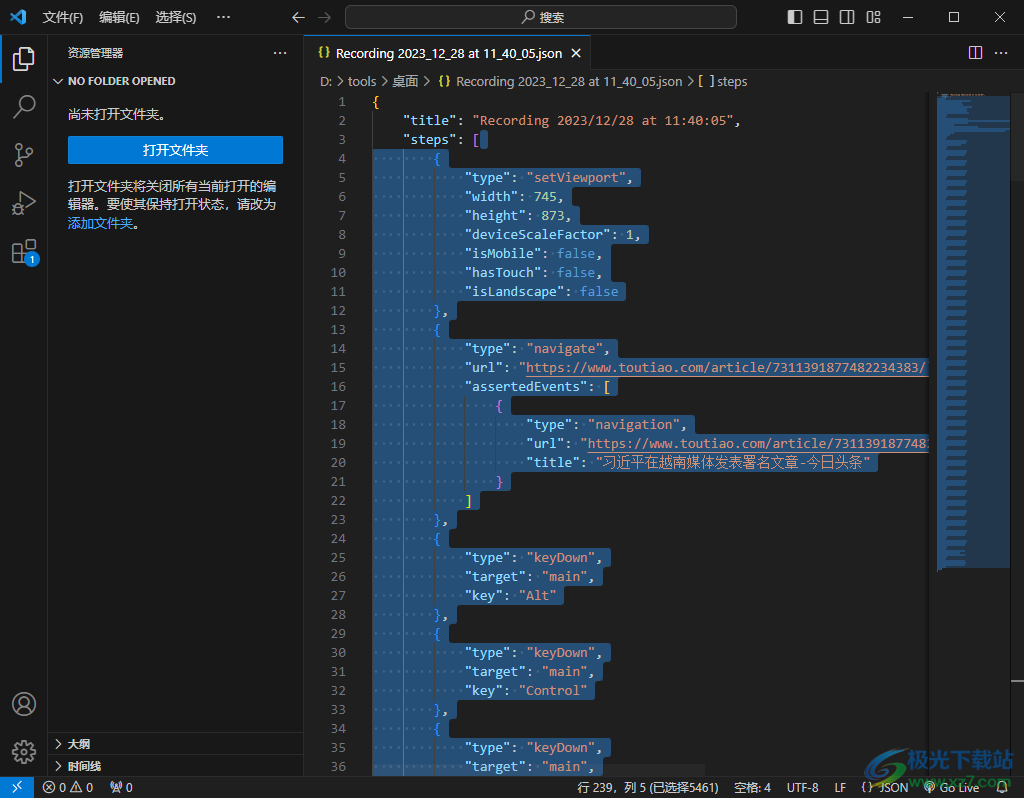
方法步骤
1.首先,我们需要在Visual Studio Code中打开一篇代码文件。
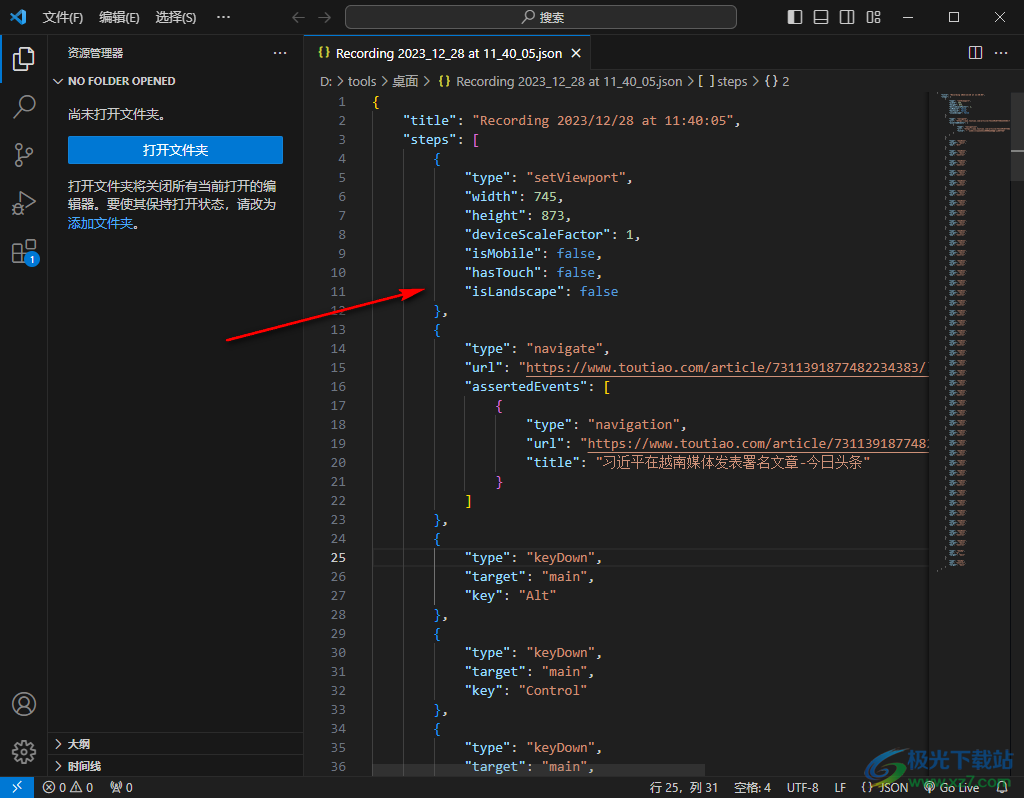
2.之后将鼠标移动到页面顶部的【选择】的菜单选项卡的位置,将该选项进行左键点击打开。
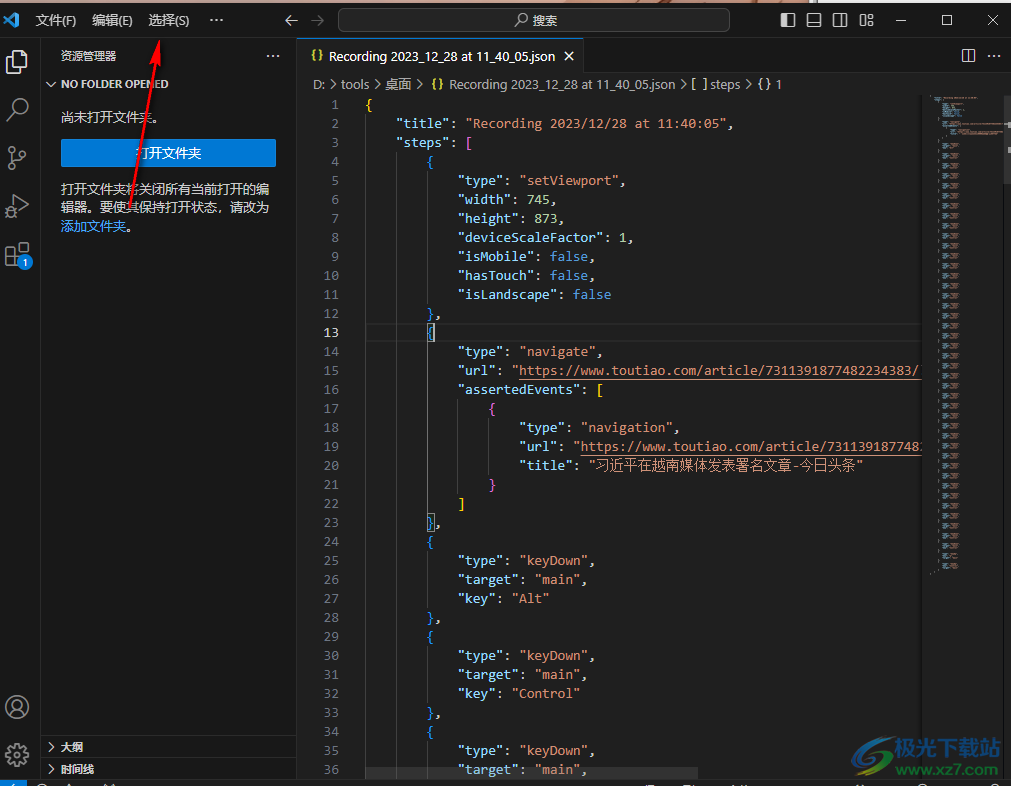
3.打开之后,在子选项中,就可以查看到【扩大选区】和【缩小选区】两个选项,并且还有对应的快捷键可以使用。
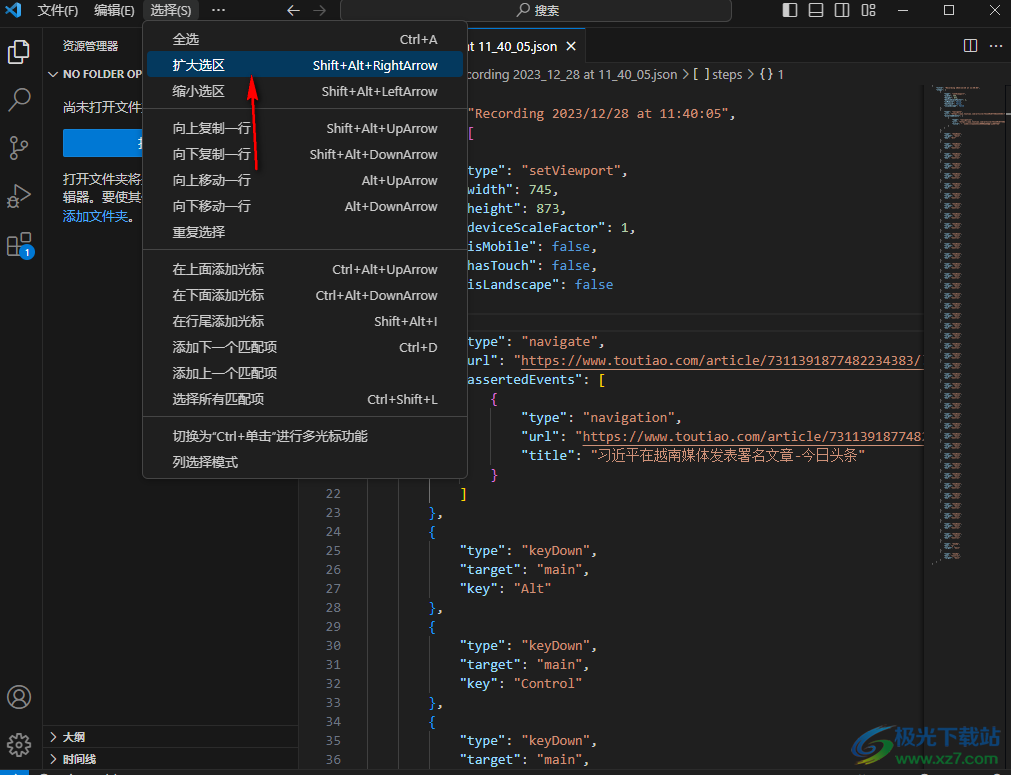
4.当我们选择扩大选区之后,那么代码就会被相应的选中,可以直接用快捷键Ctrl+shift+→进行快速的扩大选区。
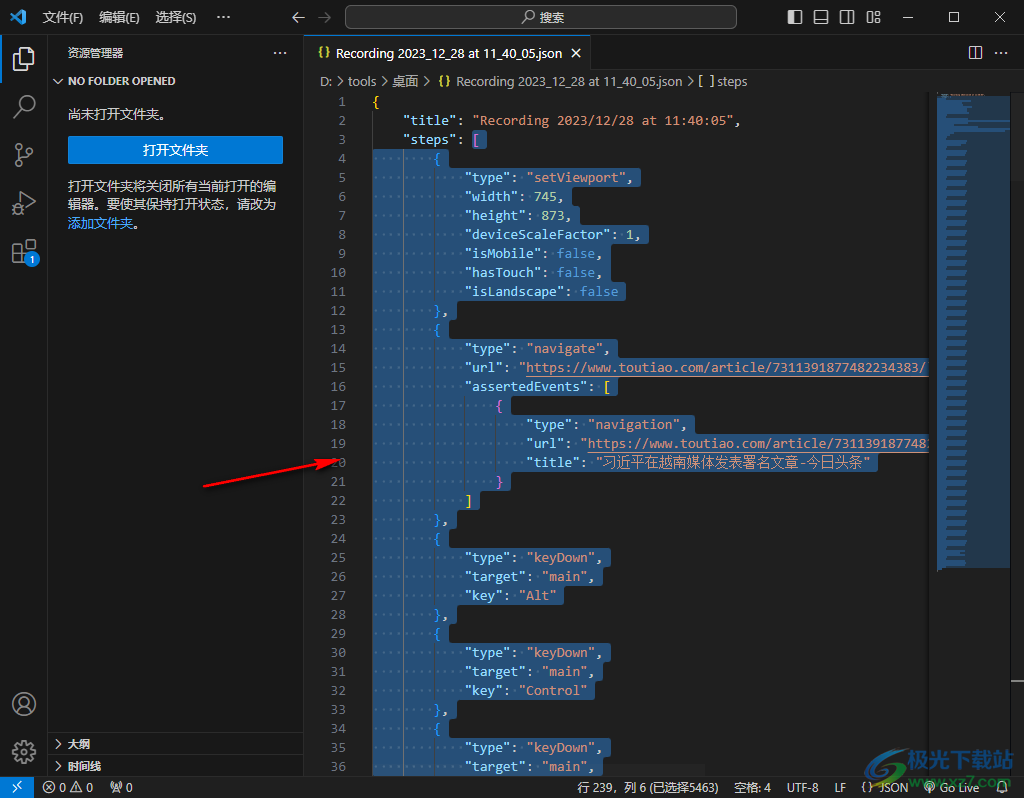
5.或者也可以通过点击【缩小选区】进行操作,同样可以通过快捷键Ctrl+shift+←进行快速的缩小选区,如图所示。
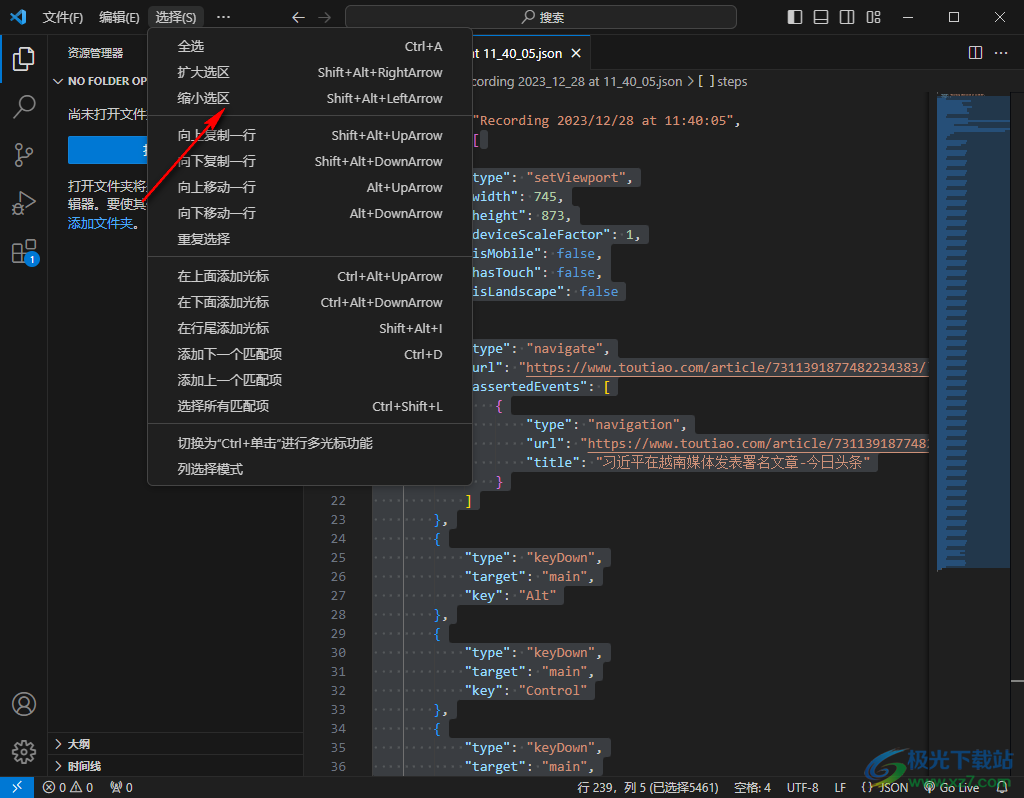
以上就是关于如何使用Visual Studio Code快速缩小和扩大选区的具体操作方法,当我们进入到Visual Studio Code中进行编辑的时候,你可以进行选区的扩大和缩小处理,并且可以根据相应的快捷键进行操作,十分的方便,感兴趣的话可以试试。

大小:95.3 MB版本:v1.95.1环境:WinAll, WinXP, Win7, Win10
- 进入下载
相关推荐
相关下载
热门阅览
- 1百度网盘分享密码暴力破解方法,怎么破解百度网盘加密链接
- 2keyshot6破解安装步骤-keyshot6破解安装教程
- 3apktool手机版使用教程-apktool使用方法
- 4mac版steam怎么设置中文 steam mac版设置中文教程
- 5抖音推荐怎么设置页面?抖音推荐界面重新设置教程
- 6电脑怎么开启VT 如何开启VT的详细教程!
- 7掌上英雄联盟怎么注销账号?掌上英雄联盟怎么退出登录
- 8rar文件怎么打开?如何打开rar格式文件
- 9掌上wegame怎么查别人战绩?掌上wegame怎么看别人英雄联盟战绩
- 10qq邮箱格式怎么写?qq邮箱格式是什么样的以及注册英文邮箱的方法
- 11怎么安装会声会影x7?会声会影x7安装教程
- 12Word文档中轻松实现两行对齐?word文档两行文字怎么对齐?
网友评论